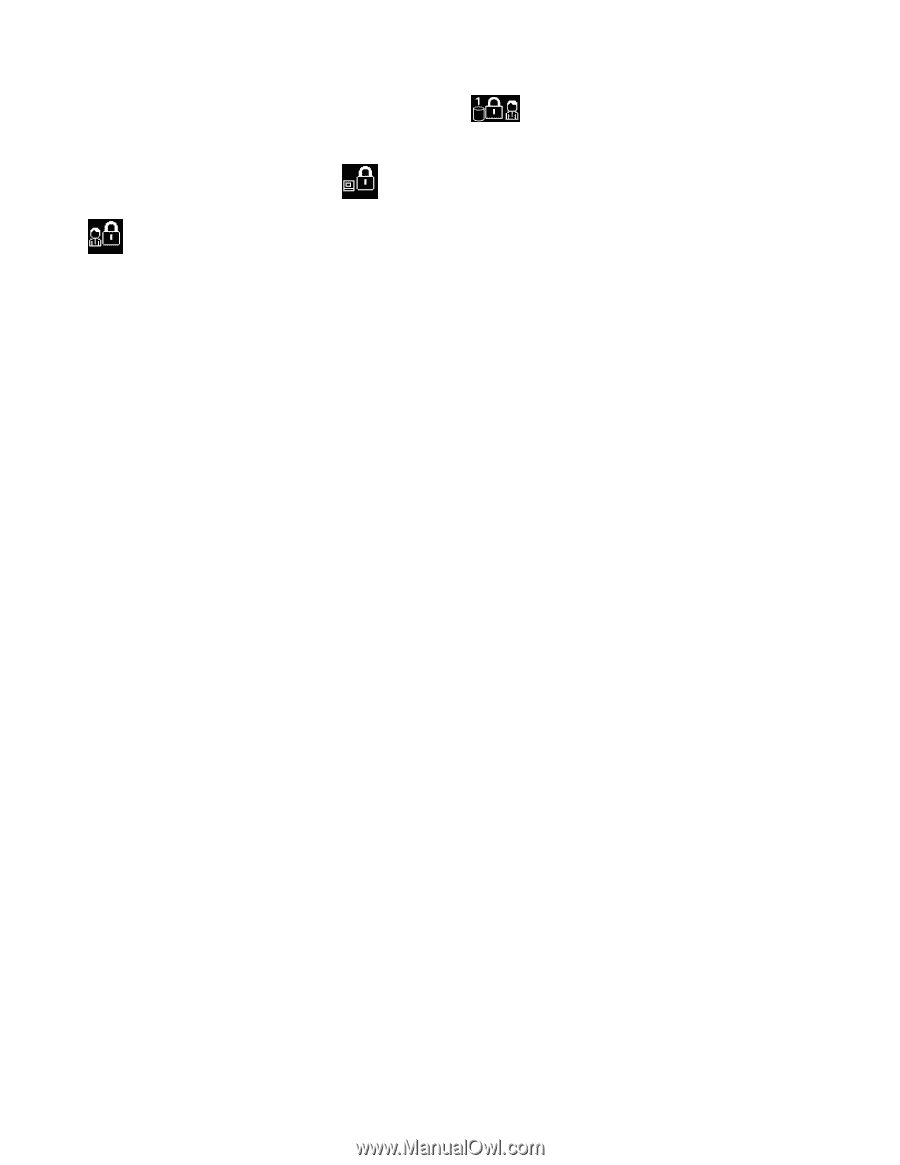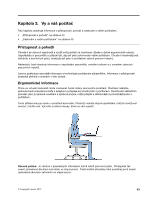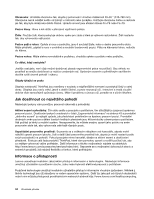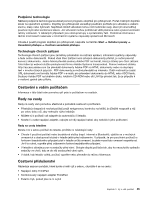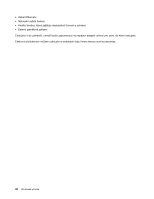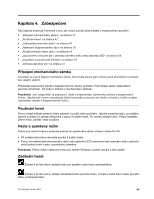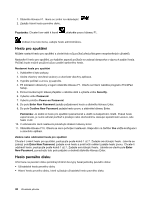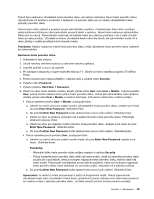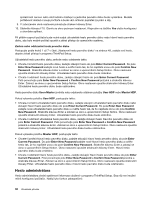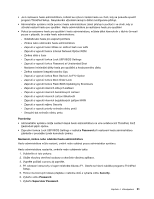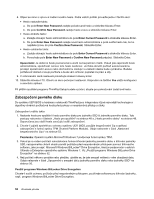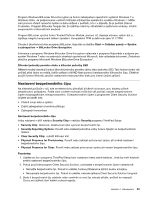Lenovo ThinkPad L530 (Czech) User Guide - Page 64
Heslo pro spuštění, Heslo pevného disku, Confirm New Password
 |
View all Lenovo ThinkPad L530 manuals
Add to My Manuals
Save this manual to your list of manuals |
Page 64 highlights
1. Stiskněte klávesu F1. Ikona se změní na následující: 2. Zadejte hlavní heslo pevného disku. Poznámka: Chcete-li se vrátit k ikoně , stiskněte znovu klávesu F1. Zobrazí-li se tato ikona, zadejte heslo administrátora. Heslo pro spuštění Můžete nastavit heslo pro spuštění a chránit tak svůj počítač před přístupem neoprávněných uživatelů. Nastavíte-li heslo pro spuštění, po každém zapnutí počítače se zobrazí obrazovka s výzvou k zadání hesla. Počítač bude možné používat až po zadání správného hesla. Nastavení hesla pro spuštění 1. Vytiskněte si tyto pokyny. 2. Uložte všechny otevřené soubory a ukončete všechny aplikace. 3. Vypněte počítač a znovu jej zapněte. 4. Při zobrazení obrazovky s logem stiskněte klávesu F1. Otevře se hlavní nabídka programu ThinkPad Setup. 5. Pomocí kurzorových kláves přejděte v nabídce dolů a vyberte volbu Security. 6. Vyberte volbu Password. 7. Vyberte položku Power-on Password. 8. Do pole Enter New Password zadejte požadované heslo a stiskněte klávesu Enter. 9. Do pole Confirm New Password zadejte heslo znovu a stiskněte klávesu Enter. Poznámka: Je dobré si heslo pro spuštění poznamenat a uložit na bezpečném místě. Pokud heslo zapomenete, je nutné odnést počítač k prodejci nebo obchodnímu zástupci společnosti Lenovo, kde heslo zruší. 10. V zobrazeném okně nastavení pokračujte stiskem klávesy Enter. 11. Stiskněte klávesu F10. Otevře se okno potvrzení nastavení. Klepnutím na tlačítko Yes uložte konfiguraci a ukončete aplikaci. Změna nebo odstranění hesla pro spuštění Chcete-li změnit heslo pro spuštění, postupujte podle kroků 1 až 7. Zadejte své stávající heslo. Jakmile se zobrazí pole Enter New Password, zadejte nové heslo a poté kvůli ověření zadejte heslo znovu. Chcete-li odstranit heslo, postupujte podle kroků 1 až 7. Zadejte své stávající heslo. Jakmile se otevře pole Enter New Password, ponechejte toto pole prázdné a dvakrát stiskněte klávesu Enter. Heslo pevného disku Informace na pevném disku pomáhají chránit dva typy hesel jednotky pevného disku: • Uživatelské heslo pevného disku • Hlavní heslo pevného disku, které vyžaduje uživatelské heslo pevného disku 48 Uživatelská příručka